12 лучших WordPress-плагинов для резервного копирования
WordPress-плагины для резервного копирования предназначены для регулярного сохранения всех данных вашего сайта. Они могут выручить в сложных ситуациях, например, когда сайт атаковал хакер или на сервере случилась какая-то ошибка и данные ресурса были утеряны.
Существует множество платных и бесплатных WordPress-плагинов для резервного копирования, и большинство из них достаточно просты в использовании. Сегодня мы хотим поделиться с вами подборкой из 12 лучших WordPress-плагинов для создания резервных копий сайта.
Плагин позволяет переносить данные с сайта WordPress (включая медиафайлы и базу данных) в хранилище Dropbox. Для этого в настройках расширения нужно указать день, время или периодичность создания резервных копий и подождать, пока точная копия файловой структуры вашего сайта и базы данных переместятся в указанную папку в сервисе Dropbox.
Стоит отметить, что плагин позволяет сохранять файлы и на стороннем сервере, и к тому же вы можете исключить директории, которые не нужно копировать.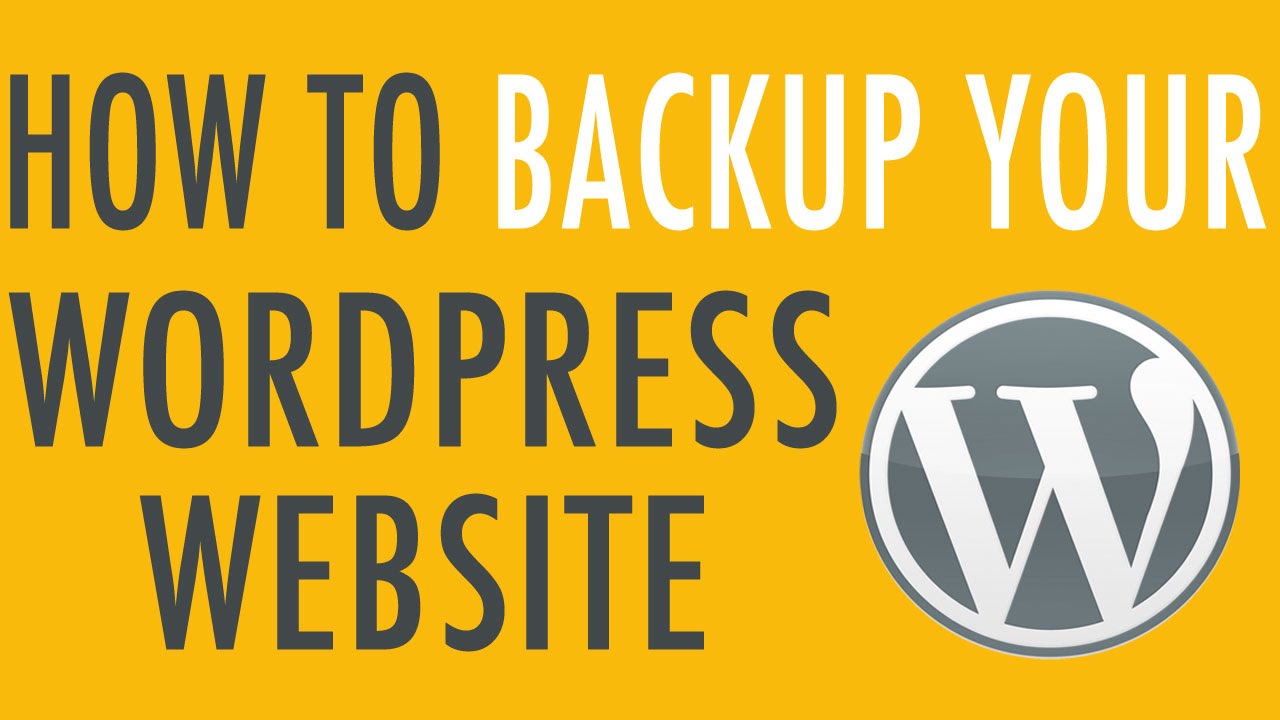
WordPress Backup предоставляет достаточно гибкие настройки для резервного копирования сайта на WordPress. Используя плагин, вы можете быть уверены в том, что данные находятся в безопасности, и их можно восстановить при первой необходимости. Кроме того, резервные копии можно создавать как вручную, так и в автоматическом режиме.
Плагин позволяет сохранять резервные копии сайтов на FTP, Dropbox, Google Drive или на локальном компьютере, а процесс восстановления происходит всего в 2 клика. Плагин Any Backup от Supsystic существенно упрощает процесс резервного копирования.
BackUpWordPress поможет в создании резервной копии всего сайта, включая базу данных и все отмеченные файлы.
Новый бесплатный облачный сервис для создания резервных копий сайтов на WordPress, который способен фиксировать любое количество изменений в структуре сайта. Сервис создает нечто вроде клона вашего сайта в реальном времени, поэтому вы сможете в любой момент воспользоваться сохраненными данными.
Плагин BackWPup Free можно использовать для создания полных резервных копий вашего сайта на WordPress (включая /wp-content/) и их сохранения на сторонних сервисах вроде Dropbox, S3, FTP и многих других.
WP Backup Complete – простое в применении решение для создания резервных копий WordPress-сайтов. Плагин позволяет сохранять базы данных и всю файловую структуру.
WP Backitup всего за один клик создает резервную копию всего вашего сайта (база данных, плагины, темы оформления, загрузки, контент). Созданный архив можно быстро и просто сохранить и поместить в безопасное хранилище.
UpdraftPlus упрощает процесс создания и восстановления резервных копий сайта. Копию можно поместить в облачное хранилище (Amazon S3, Dropbox, Google Drive, Rackspace и другие), либо отправить по электронной почте. Восстановление из резервной копии производится всего в один клик.
Плагин WP Database Backup поможет в создании резервных копий базы данных вашего сайта. Все делается в один клик. Кроме того плагин поддерживает как ручной, так и автоматический режим резервного копирования данных. После создания копии можно поместить ее в облачные сервисы типа Dropbox, или же отправить по электронной почте.
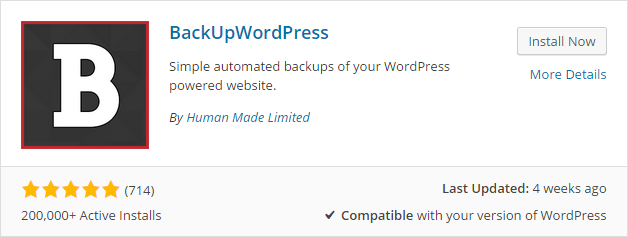
XCloner представляет собой компонент для создания и восстановления резервных копий сайтов, основанных на PHP/MySQL.
Компонент также может работать как обычный плагин WordPress и Joomla. Структура XCloner была разработана специально для создания резервных копий LAMP-сайтов. Восстановление удаленной копии можно произвести в автоматическом режиме при помощи скрипта, любезно представленного разработчиками.
Simple Backup позволяет без труда создавать и скачивать резервные копии сайтов на WordPress, где используется база данных MySQL. Этот плагин создает директорию под названием ‘simple-backup’ в корне вашего WordPress-сайта, и помещает туда файлы. Если плагин не сможет найти или создать нужную директорию, то вы получите сообщение об ошибке, после чего, скорее всего, придется создать папку вручную.
Данная публикация представляет собой перевод статьи «12 Best Backup Plugins for WordPress» , подготовленной дружной командой проекта Интернет-технологии.ру
10 плагинов для резервного копирования WordPress, о которых вам стоит знать
Каждый человек боится в один прекрасный момент потерять свои данные. «Я закончил как раз половину этого доклада, когда мой компьютер сломался, и я потерял все!» Или что более актуально для WordPress, «я устанавливал новый плагин / тему / обновление, и это повредило мой сайт. Теперь, что бы я ни делал, я не могу получить обратно свою старую информацию!»
«Я закончил как раз половину этого доклада, когда мой компьютер сломался, и я потерял все!» Или что более актуально для WordPress, «я устанавливал новый плагин / тему / обновление, и это повредило мой сайт. Теперь, что бы я ни делал, я не могу получить обратно свою старую информацию!»
Более чем распространенная проблема. Но ее можно легко предотвратить:
На самом деле, существует бесчисленное множество плагинов для резервного копирования, которые очень просто позволяют создавать копию данных вашего сайта. Это то, о чем я хочу рассказать в этой статье подробно — не просто привести перечень плагинов, которые позволяют сохранить резервную копию вашего сайта и всей соответствующей информации по принципу «установил и забыл«.
Некоторые люди предпочитают делать резервные копии вручную, и кто я такая, чтобы спорить с ними? На самом деле это тоже может быть очень полезно, потому что у вас есть прямой контроль над тем, что сохранять, а что нет.
Многие плагины позволяют включать и выключать резервное копирование определенных файлов или каталогов, но производя резервное копирование вручную, вы имеете полный контроль.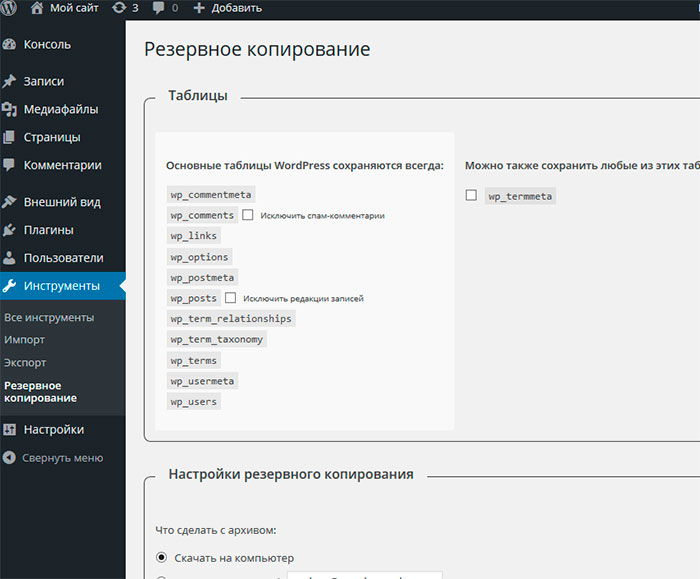
Это также хороший способ стопроцентно убедиться в том, что решение для резервного копирования работает. Всегда полезно сделать резервную копию вручную и сравнить ее с последней автоматической резервной копией. Совпадают ли они?
Если нет, то ваше автоматизированное решение, возможно, пропустило день запланированного резервного копирования, и это может стать реальной проблемой, если как раз в этот день вы написали лучшую статью за все время работы вашего блога, и внезапно потеряли все данные!
Кодекс WordPress содержит подробные инструкции относительно того, как вручную осуществляется резервное копирование вашего сайта. Так что если вы выберете этот путь, я настоятельно рекомендую вам ознакомиться с ними.
Независимо от того, какой вид решения для резервного копирования вы выберете, существует несколько правил, вы должны соблюдать в любом случае, без всяких если или но:
- Всегда создавайте резервную копию базы данных вашего сайта, прежде чем установить какое-то обновление;
- Настройте расписание резервного копирования на основе частоты обновления вашего сайта или блога;
- Как и в случае резервного копирования любых данных, храните три резервные копии в трех различных форматах и / или местах.
 Кодекс WordPress предлагает сохранять резервные копии базы данных в учетной записи электронной почты, на внешний жесткий диск и на DVD;
Кодекс WordPress предлагает сохранять резервные копии базы данных в учетной записи электронной почты, на внешний жесткий диск и на DVD; - Сохраняйте только те плагины, которые содержат значения для вашего сайта. Спам-фильтры и статистические плагины добавляют в базу данных много не обязательной информации, что может значительно увеличить размер ваших файлов резервных копий;
- Время от времени выполняйте архивацию вручную в качестве страховки на случай сбоя автоматизированных инструментов для резервного копирования, которые вы используете.
Выполнение этих правил поможет вам создать надежную систему резервного копирования данных, и вам больше никогда не придется беспокоиться о потере информации.
Теперь без дальнейших предисловий давайте перейдем к списку плагинов для резервного копирования данных, которые помогут вам предотвратить потерю информации и обеспечат бесперебойную работу вашего сайта.
BackupBuddy — это плагин для резервного копирования от iThemes, который предлагает комплексное решение для владельцев сайтов на WordPress.
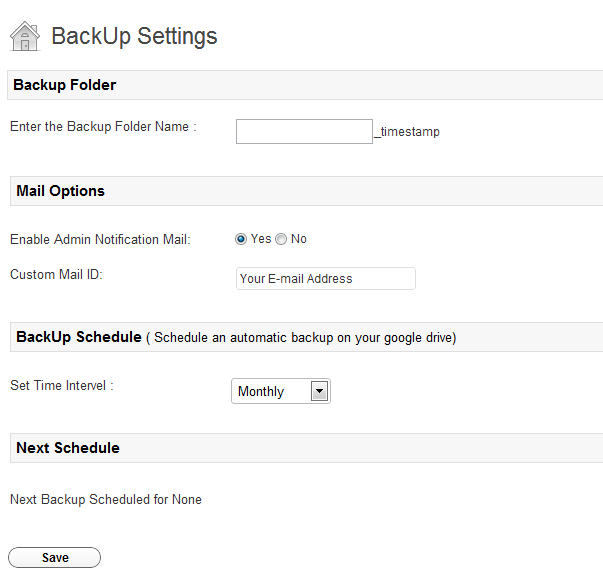 Он позволяет создать резервную копию на различных ресурсах, а не только на жестком диске.
Он позволяет создать резервную копию на различных ресурсах, а не только на жестком диске.В том числе на Stash, Amazon Web Services, Dropbox, Rackspace, FTP и в электронной почте. Резервные копии можно создавать очень быстро и просто, благодаря решению одной кнопки. Просто выберите, где вы хотите сохранять резервные копии и как часто это должно делаться.
Это премиум-плагин, однако, он не сильно отразится на ваших финансах. Годовая абонентская плата обойдется в $80 для двух сайтов, $100 для 10 сайтов и $150 для резервного копирования данных неограниченного количества сайтов.
Существует также версия BackupBuddy Gold, которая позволяет создавать резервные копии данных неограниченного количества сайтов, пожизненно без дополнительной платы получать все обновления и пользоваться услугами службы поддержки в течение одного года. Все это за $297.
Другой вариант — причем совершенно бесплатный — это UpdraftPlus. Этот плагин очень прост и не озадачивает вас кучей не нужных функций, что мне особенно нравится.

Как и BackupBuddy, он поддерживает резервное копирование на Rackspace, Amazon Web Services, Dropbox, FTP, в электронной почте, но кроме этого он работает с Google Drive, OpenStack и с рядом других решений для хранения данных.
Помимо этих функций, он также предлагает шифрование базы данных для дополнительной безопасности. Вы также можете разбить очень большие сайты на несколько архивов, чтобы резервное копирование осуществлялось быстрее. И если вам когда-нибудь понадобится восстановить сайт из резервной копии, этот метод разбивки на архивы позволит выполнить процесс восстановления намного быстрее.
UpdraftPlus также доступен в виде премиум-плагина, который включает в себя все функции, которые я уже перечислила, плюс несколько дополнительных инструментов, таких как автоматическое резервное копирование, мигратор сайтов, отчеты, отсутствие рекламы, поддержка дополнительных хранилищ архивов и многое другое.
Вы также получаете год бесплатной технической поддержки и обновлений.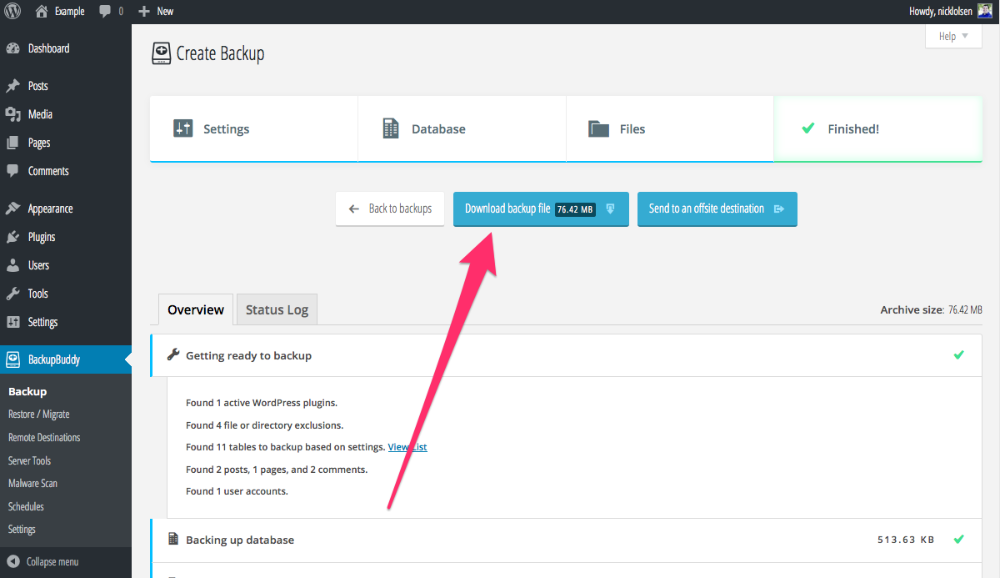 Это обойдется вам от $60 до $125 за UpdraftPlus Premium.
Это обойдется вам от $60 до $125 за UpdraftPlus Premium.
BackUpWordPress — еще один популярный плагин, который позволяет автоматически создавать резервные копии WordPress сайта. Он включает в себя планировщик, так что вы можете создать собственное расписание для запуска резервного копирования файлов и базы данных. Он прост в настройке и использовании.
Тем не менее, если вы хотите сохранять резервные копии еще где-то, кроме жесткого диска или электронной почты, вам необходимо приобрести расширение.
BackUpWordPress предлагает расширения для отдельных облачных сервисов хранения данных, включая Google Drive и Dropbox. Или вы можете купить полный пакет и чувствовать себя уверенно, зная, что можете создавать резервные копии вашего сайта, когда и где вы захотите.
Технически это плагин для миграции сайтов. Однако Duplicator можно использовать и в качестве решения для резервного копирования. Хотя это будет не так просто сделать, как в случае с другими перечисленными здесь плагинами.
 От вас потребуются некоторые технические навыки.
От вас потребуются некоторые технические навыки.Duplicator поддерживает базовые опции резервного копирования, и вы не можете запланировать автоматический запуск резервного копирования, что, на мой взгляд, является существенным недостатком. Тем не менее, если вы хотите осуществить миграцию сайта, этот плагин можно использовать в качестве решения двойного назначения на переходный период.
Мы ранее довольно подробно рассматривали этот плагин, так что я не собираюсь сейчас вдаваться в подробности.
Тем не менее, отмечу, что, так как это решение для резервного копирования было разработано ребятами из команды WordPress — Automattic — это довольно мощный инструмент. И вот почему.
Вы можете настроить его для выполнения автоматического резервного копирования вашего сайта каждый день. Вы также можете восстанавливать данные из резервных копий очень просто и загружать их, когда захотите. Цена плагина — от $5 в месяц.
Вы также можете рассмотреть другой бесплатный плагин BackWPup, с его помощью вы можете довольно просто сделать резервную копию вашего WordPress сайта и не выложить за это ни копейки.
 Он позволяет создавать резервные копии на жестком диске, FTP-сервере или в электронной почте, он также работает с облачными хранилищами, такими как Dropbox и Rackspace.
Он позволяет создавать резервные копии на жестком диске, FTP-сервере или в электронной почте, он также работает с облачными хранилищами, такими как Dropbox и Rackspace.Вы можете запланировать автоматическое резервное копирование, осуществить восстановление из резервных копий. Если вы захотите получить дополнительную техническую поддержку или использовать Google Drive и несколько других наворотов, вы можете перейти на BackWPup Pro.
Если вам когда-нибудь понадобится создать резервную копию только базы данных WordPress, то плагин WP-DB-Backup — идеальное решение для этого. Во-первых, он бесплатный. Кроме того, он имеет довольно солидную репутацию, более двух миллионов загрузок с момента запуска.
Он может стать подходящим вариантом для тех, кто не обновляет свои сайты очень часто или кто не использует в своих блогах изображения. Вы можете запланировать резервное копирование базы данных, восстановление из резервной копии, у вас даже есть возможность выполнить резервное копирование базы данных вручную, в случае, если вы не можете попасть в PhpMyAdmin.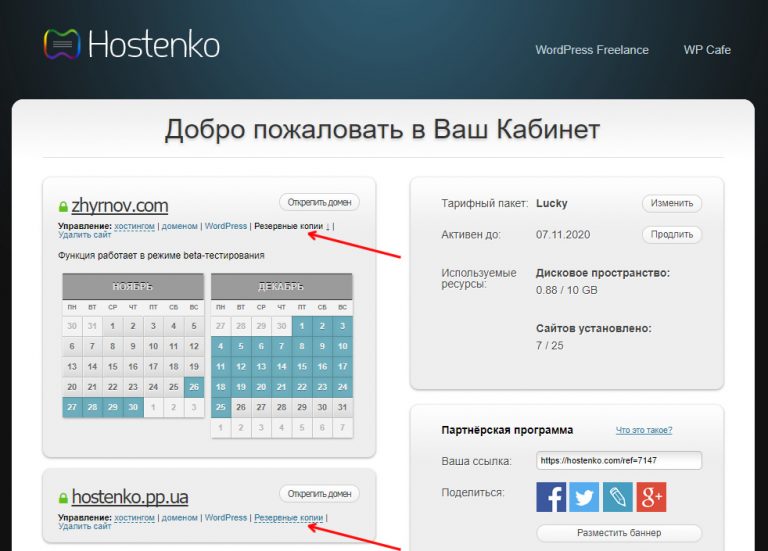
Еще один бесплатный плагин, который вы можете попробовать, это WordPress Backup for Dropbox. Очевидно, что это решение только для тех, кто в настоящее время использует или хотел бы использовать Dropbox. Но с этой задачей плагин справляется безупречно.
ы можете запланировать резервное копирование и автоматически загружать данные в свой аккаунт Dropbox. Вы можете создавать резервные копии базы данных и файлов. Имеются также несколько премиум-расширений, но ни одно из них, к сожалению, не предусматривает возможность восстановления из резервной копии.
Если вы хотите быть уверенными, что ваши резервные копии в безопасности, для этого существует еще один бесплатный плагин Online Backup for WordPress. Он шифрует данные резервных копий, так что вы можете безопасно передавать данные во время скачивания и загрузки.
Он поддерживает создание резервной копии базы данных и файлов, которые могут быть отправлены на любой адрес электронной почты, в папку на сервере вашего сайта или в один из центров обработки данных технологии резервного копирования, где вам бесплатно доступно 100 Мб дискового пространства для хранения.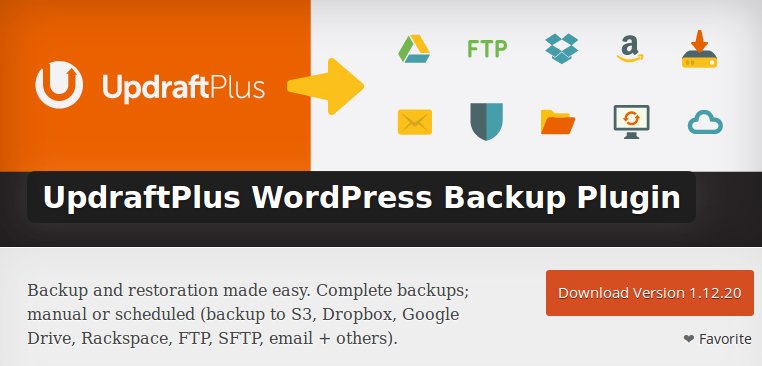
Вы можете настроить ежедневное или еженедельное копирование, скачивать эти резервные копии в виде zip-архива, когда захотите, выбирать, какие файлы вы специально хотите отправить в резервную копию, исключать спам-комментарии из резервных копий и многое другое.
Последний плагин, о котором я сегодня расскажу — Snapshot. Его описывают, как «Машина времени для WordPress сайта«. Этот плагин позволяет делать быстрые снимки любого аспекта вашего сайта и сохранять их там, где вы хотите.
Когда вы решите, что хотите сохранить текущую версию сайта, просто нажмите кнопку «Создать снимок». Вы сможете сохранить резервную копию вашего сайта в любой момент времени, а затем восстановить эту версию нажатием всего одной кнопки.
Вы можете запланировать создание этих резервных копий, если захотите, вы можете сохранять ваши файлы в Dropbox, Amazon S3 или SFTP.
Этот плагин стоит $40 сам по себе или $19,60 в месяц в рамках членства в WPMU DEV.
Регулярно осуществлять резервное копирование вашего сайта крайне важно. На самом деле, резервное копирование любых данных крайне важно. Я имею в виду, что мы все должны делать резервные копии наших номеров телефонов, файлов на жестком диске и учетных записей электронной почты.
На самом деле, резервное копирование любых данных крайне важно. Я имею в виду, что мы все должны делать резервные копии наших номеров телефонов, файлов на жестком диске и учетных записей электронной почты.
Надеюсь, вы уже делаете все это. И выбрав правильный плагин, который сделает всю работу автоматически, вы можете быть уверенными, что ваш WordPress сайт будет защищен от потери важных данных.
Как вы осуществляете резервное копирование вашего сайта? Делаете ли вы это вручную? Используете ли вы один из описанных здесь плагинов? Какой-либо другой? Я хотела бы услышать ваши мысли!
Данная публикация представляет собой перевод статьи «10 WordPress Backup Plugins You Need to Know About» , подготовленной дружной командой проекта Интернет-технологии.ру
Резервное копирования сайта на WordPress
Резервное копирование на WordPress предусматривает использование специальных плагинов, которые обеспечивают возможность регулярного сохранения всей информации, хранящейся на сайте. Эти плагины позволяют сохранить важнейшие данные даже тогда, когда на сайт была осуществлена хакерская атака или на сервере произошла ошибка, в результате которой часть информации была утеряна.
Эти плагины позволяют сохранить важнейшие данные даже тогда, когда на сайт была осуществлена хакерская атака или на сервере произошла ошибка, в результате которой часть информации была утеряна.
WordPress Backup to Dporbox
Этот плагин для резервного копирования на WordPress сохраняет все файлы веб-ресурса на Dropbox. Пользователю необходимо только лишь задать частоту выполнения «бэкапов» и подождать перемещения файлов в указанную папку онлайн-хранилища.
Нужно заметить, что этот плагин можно быть применен для выполнения «бэкапа» и на другом сервере. Преимуществом этого плагина также является возможность исключения директорий, копирование которых выполнять не нужно.
Backup
Этот плагин резервного копирования для ВордПресс отличается своей гибкостью. Backup обеспечивает безопасное хранение данных и возможность восстановления всей важной информации в любой момент времени. Еще одной особенностью этого плагина стоит назвать возможность создания «бэкапов» не только вручную, но и в авторежиме.
Any Backup
Any Backup предоставляет возможность сохранения резервных копий в самых популярных облачных онлайн-хранилищах. Также существует возможность хранения данных сайта на локальном ПК. Для того чтобы восстановить всю необходимую информацию необходимо сделать всего 2 клика мышкой. Многие веб-разработчики считают, что именно Any Backup лучший плагин для резервного копирования на WordPress.
Backup WordPress
Этот плагин предназначен для «бэкапа» не только всего ресурса, но и определенных файлов.
Backup Rocks
Backup Rocks – это относительно новый сервис, предоставляющий свои услуги абсолютно бесплатно. Он позволяет сохранять неограниченное число изменений в файловой структуре ресурса. Данный сервис можно расценивать в качестве клона сайта в режиме онлайн. Благодаря Backup Rocks, веб-разработчик имеет доступ к резервным копиям своего ресурса в любой момент времени.
BackWPup
Резервное копирование сайта WordPress также может быть выполнено при помощи плагина BackWPup Free.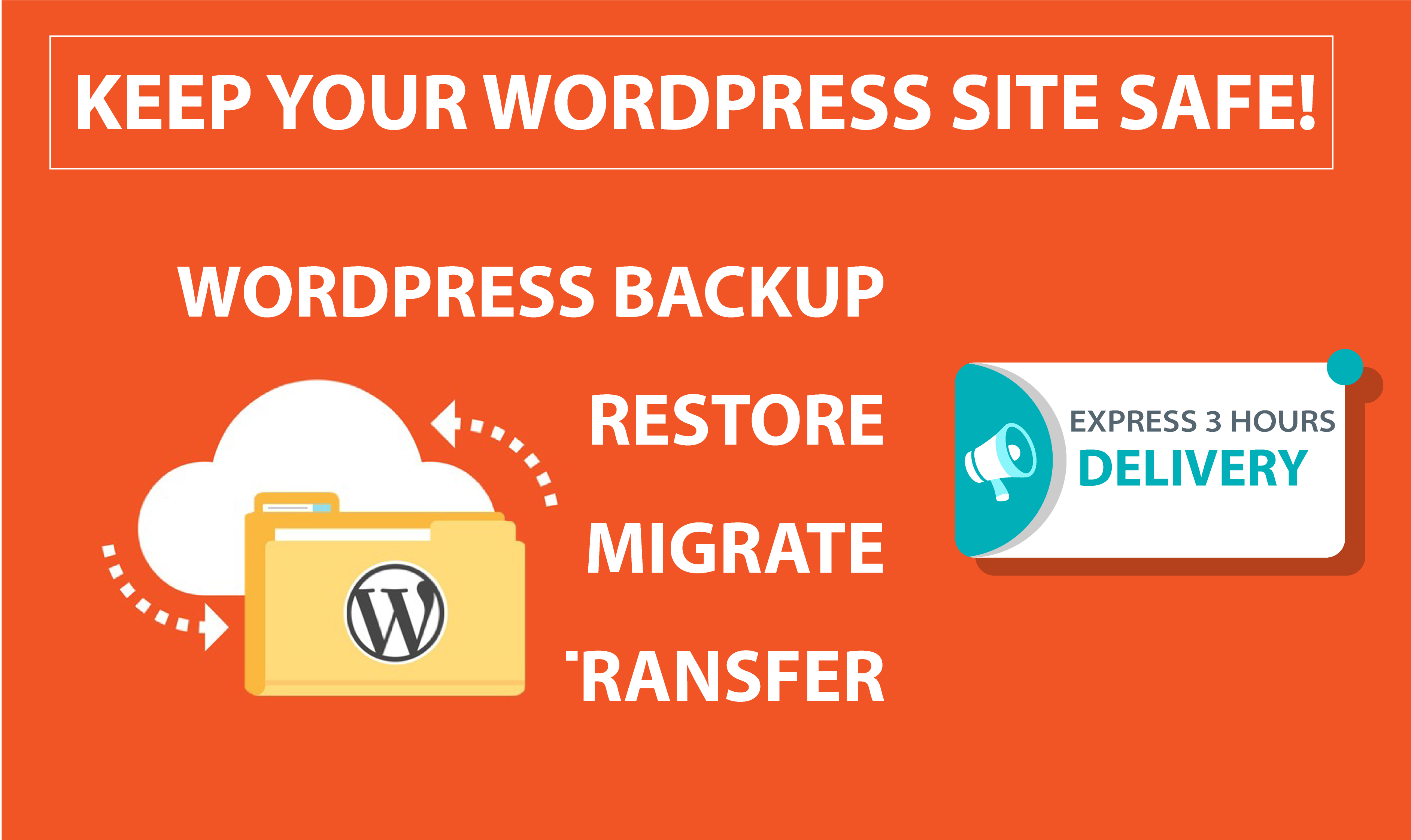
WP Complete Backup
Этот плагин отличается своей простотой. Он предназначен для «бэкапа» всей файловой структуры и баз данных.
WP Backitup
WP Backitup предназначен для «бэкапа» всех имеющихся элементов веб-ресурса в один клик. Созданный архив сохраняется в самых популярных и безопасных онлайн-хранилищах.
UpdraftPlus
Резервное копирование ВордПресс также предусматривает возможность использования плагина UpdraftPlus. Этот плагин сохраняет «бэкап» на облачном онлайн-сервисе или отправлять разработчику по электронной почте. Для восстановления сайта достаточно сделать всего один клик.
WP Database Backup
Этот плагин обеспечивает возможность создания «бэкапов» в один клик. WP Database Backup позволяет копировать данные как вручную, так и в авторежиме. Созданную копию можно разместить в облачных сервисах или отправить по «электронке».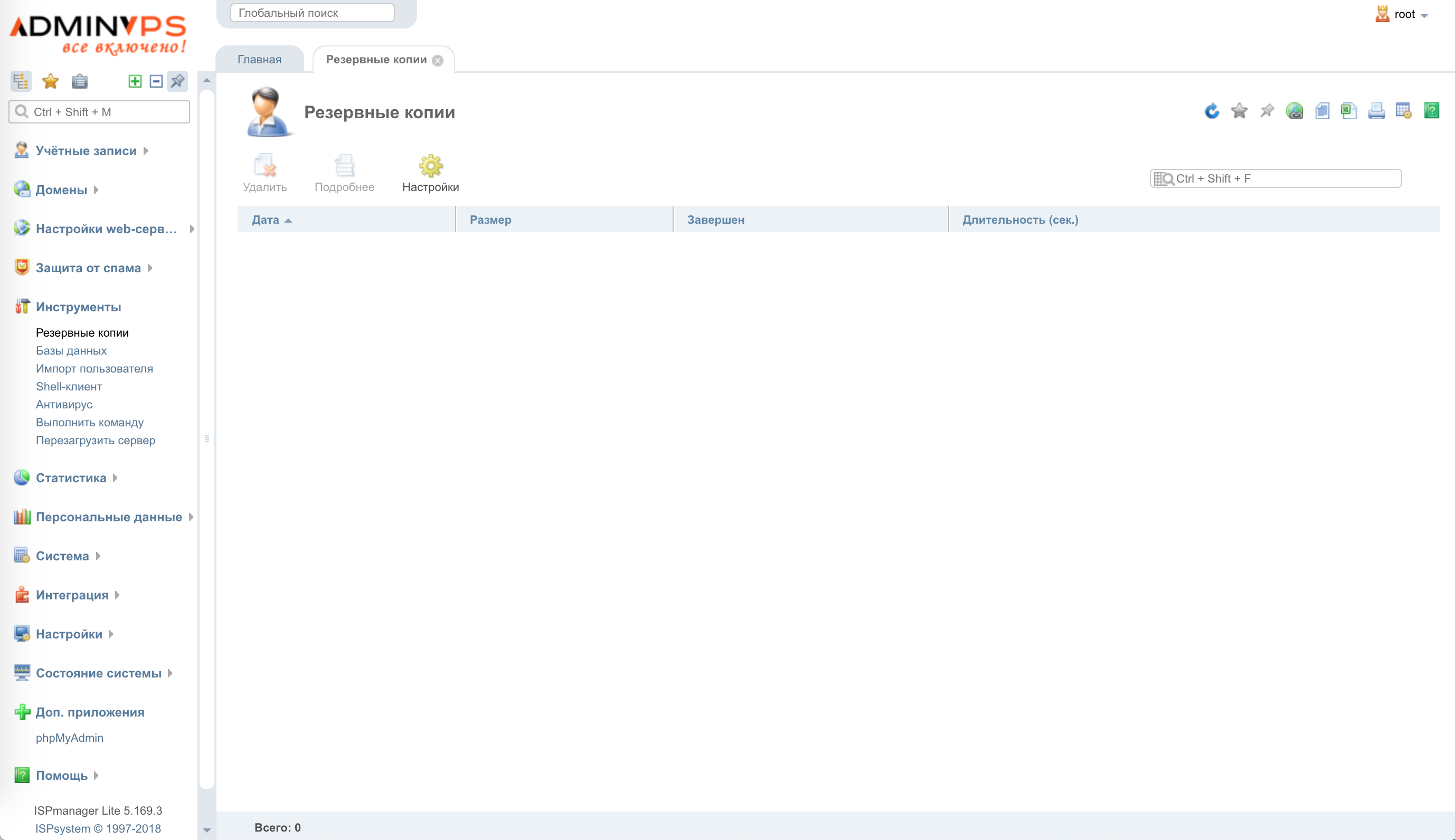
XCloner
Это плагин используется для «бэкапа» сайтов, разработанных на PHP/MySQL. Его можно использовать и для работы с сайтами, созданными при помощи системы управления Joomla.
Структура этого плагина позволяет создавать резервные копии LAMP-сайтов. Для того чтобы восстановить копию в авторежиме необходимо использовать соответствующий скрипт, предоставленный разработчиками XCloner совершенно бесплатно.
Simple Backup
Этот плагин предназначен для «бэкапа» сайтов, использующих БД MySQL. Simple Backup создает специальную директорию в корне сайта и сохраняет там все резервные копии. Если у плагина не получится автоматически найти необходимую директорию, он оповестит разработчика о сбое. В таком случае разработчику нужно создать специальную директорию для хранения резервных копий вручную.
Теги:Как сделать бэкап сайта на WordPress — сравнение 7 плагинов для бэкапа блога
Регулярное создание резервных копий (бэкапы) в вордпресс – это лучшее, что вы можете сделать для своего сайта.
Вы вспомните о них самым добрым словом, когда ваш сайт, например, взломают или по какой-либо причине вы потеряете к нему доступ. Для вордпресса существуют как платные, так и бесплатные плагины для резервного копирования.
При этом большинство из них очень просто в использовании. В этой статье я хочу представить на ваш суд сравнительную характеристику 7 лучших плагинов для бэкапа сайта на WordPress.
Важно: у многих хостинг-провайдеров существует автоматическое резервное копирование. Однако, помните, что только вы ответственны (как, впрочем, и заинтересованы) за безопасность своего блога, поэтому не перекладывайте свою ответственность на хостинг-провайдера.
Если вы пока точно не знаете, какому плагину бэкапа отдать предпочтение, то эта статья специально создавалась для вас, т.к. я рассмотрю 7 лучших плагинов и расскажу о всех их достоинствах и недостатках.
VaulPress
Данный плагин был разработан Мэттом Мулленвегом (сооснователь WordPress) и его командой «Automattic». Кстати, еще этот плагин используется для резервного копирования знаменитым сайтом WPBeginner.
Кстати, еще этот плагин используется для резервного копирования знаменитым сайтом WPBeginner.
Плагин работает на основе подписки пользователей, предлагая различные пакеты услуг. Автоматический бэкап сайта в реальном времени будет стоить от 5$ в месяц, что достаточно дешево и подходит большинству сайтов.
Установка VaultPress и восстановление сайта из резервного копирования – это дело всего лишь пары щелчков мышкой. Некоторые пакеты также предлагают услугу просканировать сайта на безопасность.
Единственный недостаток данного плагина только в том, что он платный. Несмотря на достаточно доступную цену, он вам может влететь в копеечку, если у вас несколько сайтов на WP.
BackupBuddy
BackupBuddy – это один из самых популярных платных плагинов для бэкапа сайтов WP. C его помощью можно легко настроить автоматическое ежедневное, еженедельное и ежемесячное резервное копирование сайта и хранить файлы на Amazon S, Rackspace Cloud 3, Dropbox, FTP а также на уникальном собственном сервисе плагина «Stash» или даже отправлять бэкап на почту.
Основным его преимуществом является то, что работа плагина не основана на ежемесячной подписке. Вы просто выбираете подходящий для себя тарифный план и используйте плагин на все сайты, бэкап которых вы хотите сделать. BackupBuddy предоставляет доступ к поддержке на форуме и обновлениям. Кроме того он предоставляет 1Gb места в облачном хранилище для хранения бэкапов.
С помощью плагина можно перенести сайт WP на новый хост без простоя.
BackWPup
Если вы задаетесь вопросом, как сделать бэкап сайта не потратив ни рубля, то BackWPup это то, что вы ищите. Данный плагин позволяет делать полный бесплатный бэкап сайта на WordPress и хранить его в облаке Rackspace, Dropbox/Amazon S3 и т.п., а также в FTP, email или на компьютере.
Плагин предельно прост в применении, автоматически делает резервные копии по расписанию согласно графику обновления сайта.
Другим плюсом является еще и то, что восстановление сайта из бэкапа не представляет никакой сложности.
Существует и платная версия — BackWPup Pro, которая помимо прочего позволяет хранить резервные копии сайтов на Google Drive. Здесь есть и другие очень полезные «фишки».
BackUpWordPress
BackupWordPress – это универсальный плагин по создания бэкапов сайтов в автоматическом режиме. У него есть возможность настраивать необходимый график резервного копирования для базы данных и файлов. Единственным недостатком является то, что бесплатная версия плагина не позволяет хранить бэкапы на различных облачных сервисах.
Поэтому если вы хотите пользоваться услугами по хранению копий в Dropbox, Google Drive, FTP и т.п., то установите платную (расширенную) версию. Здесь также есть возможность выбрать подходящий тарифный план и пакет услуг.
UpdraftPlus
Вот еще один плагин для WordPress, который ответит на вопрос, как сделать бэкап сайта. UpdraftPlus
делает полное копирование сайта согласно расписанию и позволяет хранить копии на любом облачном сервисе, и даже скачивать их на компьютер.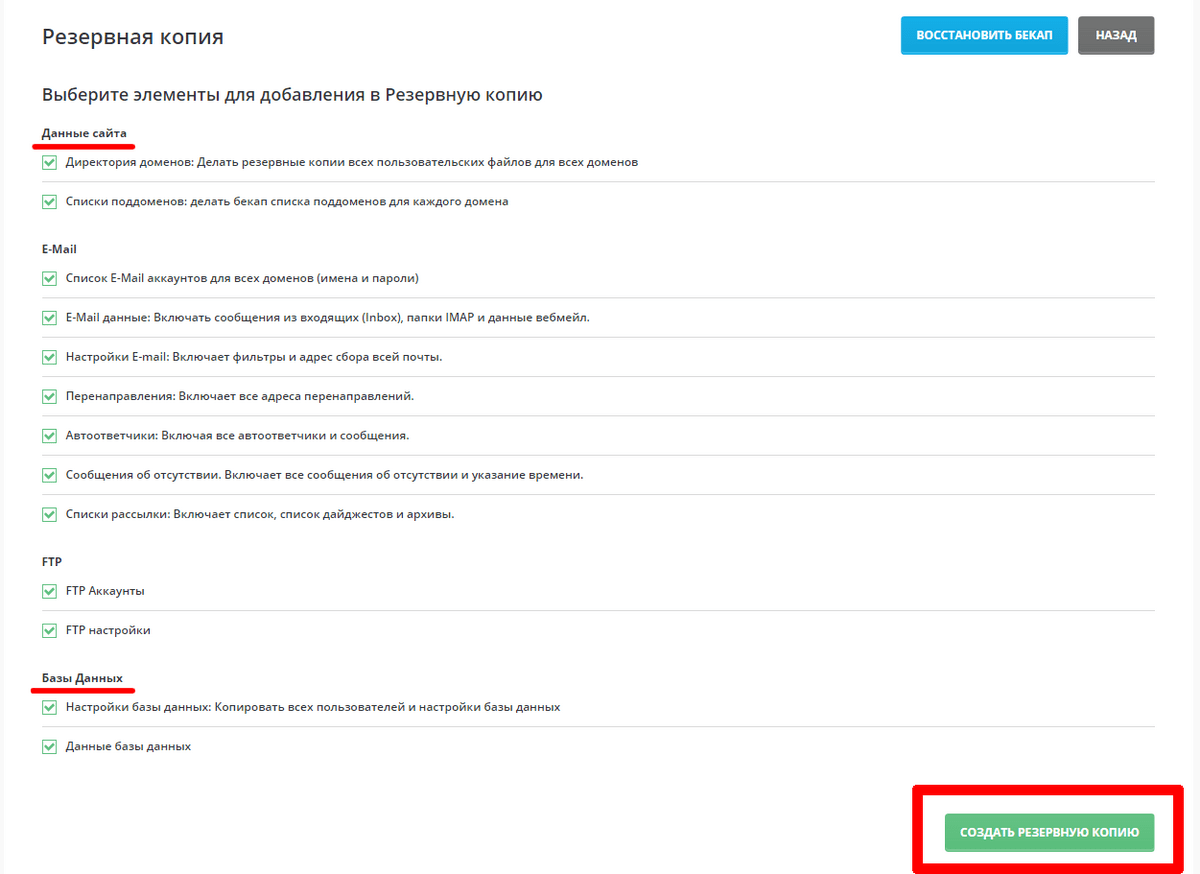
Существуют платная версия плагина с дополнительными функциями и расширениями
Несмотря на все преимущества у Updraftplus есть существенный минус – это достаточно запутанный пользовательский интерфейс, который, как говорится, без сто грамм сразу и не разобрать. Впрочем, несмотря на это у плагина хороший рейтинг и положительные отзывы пользователей.
Duplicator
Уже одно название плагина говорит само за себя. Это очень популярный вордпрессовский плагин, часто используемый для переноса сайта. Он также отлично справляется с резервным копированием (иначе бы я его здесь и не рассматривал).
Правда у него нет функции автоматического бэкапа по расписанию, что делает плагин Duplicator менее удобным в пользовании для регулярно обновляемого сайта. Поэтому я бы все-таки не рекомендовал его использовать в качестве основного решения для резервного копирования.
WP-DB-Backup
Одним из самых популярных вордпрессовских плагинов для бэкапа можно назвать WP-DB-Backup, его скачали более 2 миллионов пользователей. Единственный минус – он делает резервное копирование лишь базы данных WordPress.
Единственный минус – он делает резервное копирование лишь базы данных WordPress.
Это значит, что бэкап медиа файлов вам придется делать вручную. Так что в качестве основного инструмента для резервного копирования данный плагин подойдет лишь тем сайтам, которые не часто обновляются или у которых не так много изображений.
С помощью WP-DB-Backup можно легко сделать бэкапы базы данных, настроить их в автоматическом режиме по расписанию, а также восстановить БД из резервной копии. Этот плагин очень пригодится тем, у кого нет доступа к phpMyAdmin.
Как сделать бэкап сайта вручную
В этом блоке я расскажу как лично я делаю копию блога. Показывать буду на примере хостинга SpaceWeb. Первым делом, идем в файловую структуру нашего сайта и выбираем пункт — Архивировать. Тем самым мы сохраним все картинки, плагины и прочий медиаконтент своего сайта.
В следующем диалоговом окне мы выбираем название для архива, куда нам его сохранить и тип архивации. Я дам ему название Globe и сохраню в пределах главной папки.
После архивации мы получаем большой глобальный файл. У меня он весит около — 334Mb. Скачиваем к себе на компьютер и можем продублировать в облако. Помните про принцип — не кладите все яйца в одну корзину!
Теперь нам необходимо выполнить сохранение копии базы данных блога. Для этого идем в раздел «Базы MySql» и заходим в phpMyAdmin нужной нам базы.
Далее находим имя нашей базы данных и переходим в phpMyAdmin, введя пароль от нее.
После ввода пароля мы попадаем в раздел управления и редактирования Баз данных. Здесь хранятся все записи в виде таблиц. Мы же переходим в раздел «Экспорт» и выбираем обычный способ экспорта. Режим компрессии оставляете как есть, т. е выбираете — Нет. Шаблон имени не трогайте, он будет называться также как и ваша база автоматически. Я здесь ничего не трогаю. Картинка ниже кликабельна
Далее пропускаете ниже все поля и нажимаете «Ок».
Отлично! Базу данных также сохраняете на компьютере и дублируете в каком-нибудь файловом хранилище. Я, например, использую DropBox.
Вывод
У каждого вордпрессовского плагина для бэкапа есть как достоинства, так и недостатки. Я все-таки рекомендую пользоваться плагином VaultPress. Это объясняется двумя главными причинами.
Во-первых, он очень прост в применении. Во-вторых, у него есть возможность делать инкрементальные (инкрементные) бэкапы в режиме реального времени. Это значит, что вместо того, чтобы ежедневно/ежечасно делать полный бэкап всех файлов, вы сможете делать резервное копирование лишь того, что было обновлено, а это не только очень удобно, но и большая экономия времени. Данный плагин идеально подходит для больших сайтов, как например, wpbeginner.com, т.к. он позволяет эффективно использовать ресурсы сервера.
Если у вас небольшой сайт, и вы не хотите лишний раз тратить деньги, то отдайте предпочтение плагину BackupBuddy, т.к. у него есть свое облачное хранилище – «Stash», куда можно отправить бэкапы с помощью парочки кликов мышкой.
Вот в принципе и все, что я хотел написать. Надеюсь, я помог вам разобраться в плагинах для бэкапа и вы выберите тот, что будет наилучшим образом подходить для вашего сайта.
Если вам понравилась статья, то не забывайте ее лайкать, все вопросы оставляйте в комментариях.
Подписывайтесь на мой канал в YouTube, находите меня в твиттере и вконтакте.
5 бэкап решений для сети мультисайтов в WordPress – Блог про WordPress
Есть сотни способов провести бэкап WordPress-сайтов, но лишь некоторые из них совместимы с сетями мультисайтов.
Когда вы управляете сетью мультисайтов, вы отвечаете не только за тот труд, который вы сами вложили в создание главного сайта, но и за все действия других людей, которые работали над сайтами, входящими в сеть. Будет очень печально, если все данные вдруг исчезнут в результате ошибок хостинга, DDoS-атак или любых других неожиданных проблем, которые могут случиться с вашей сетью.
Ниже представлены некоторые бэкап-решения, которые позиционируют себя как совместимые с мультисайтами. Большинство основных коммерческих плагинов, связанных с резервным копированием в WordPress, совсем недавно добавили поддержку мультисайтов. Если вас интересует, какова их цена, а также каковы их особенности, то читайте далее.
BackupBuddy
BackupBuddy – это продукт компании iThemes. Он позволяет планировать резервные копии WordPress и отправлять их в хранилища Dropbox, Amazon S3, Rackspace Cloud, на FTP-сервер или на свой почтовый адрес. Плагин также облегчает загрузку бэкапов на свой компьютер. В качестве дополнительных возможностей плагина можно назвать восстановление бэкапа и миграцию сборки WordPress.
Цена варьируется в пределах $80 – $197, что зависит от количества лицензий и выбранного плана.
Кодекс iThemes предупреждает, что, невзирая на поддержку бэкапов мультисайтов, данная возможность предлагается в экспериментальном режиме:
«Поскольку сеть может содержать в себе множество вложенных сайтов, каждый такой сайт увеличивает время, которое требуется на создание бэкапа, особенно если эти сайты являются крупными. Следовательно, может потребоваться больше серверных ресурсов или больше времени выполнения PHP. Заметное число виртуальных хостингов не позволяет увеличить ресурсы, потому BackupBuddy может быть не в состоянии завершить процесс создания бэкапов в данных условиях. Если у вас имеется доступ к изменению этих настроек, вы можете увеличить параметр Maximum PHP runtime (максимальное время выполнения PHP) – он и будет являться ключом к решению проблемы»
Это довольно популярная проблема, которая возникает при создании бэкапа очень крупных сетей, и она может потребовать от вас изменения настроек своего сервера.
VaultPress
VaultPress – еще одно качественное, вызывающее доверие решение для создания бэкапов. Сервис предлагает возможность создания бэкапа вашего контента в режиме реального времени – это означает, что для вашего сайта будет автоматически создаваться резервная копия при публикации записи, появлении нового комментария или выполнения любых других изменений. Дополнительные возможности включают в себя ежедневное защитное сканирование, ликвидацию популярных угроз безопасности одним кликом, а также быстрое восстановление бэкапа. Цена варьируется в пределах $5 – $40/месяц, что зависит от типа бэкапов, а также от дополнительных функций, которые вам требуются.
VaultPress действительно рекламирует поддержку мультисайтов. Однако их поддержка мультисайтов означает, что каждый владелец своего блога должен будет совершать бэкапы собственного сайта через свой собственный аккаунт VaultPress. Раздел помощи детально описывает ограничения поддержки мультисайтов:
«Администратор сети мультисайтов должен установить плагин и активировать VaultPress во всей сети. Для каждого сайта понадобится отдельная VaultPress подписка и ключ регистрации.
… После активации в сети любой администратор может оплатить услугу и зарегистрировать свой сайт в VaultPress».
Данный подход выглядит достаточно неудобным, особенно если в вашей сети пользователи не слишком тесно работают с консолью WordPress. Если вы просто хотите обеспечить бэкап для всех ваших сайтов сети, не перекидывая эту ответственность на владельцев блогов, то в таком случае VaultPress вам не подойдет.
Snapshot
Snapshot – плагин, предлагаемый WPMU DEV, позволяющий делать простой и доступный бэкап. Плагин позволяет планировать автоматические бэкапы WordPress, интегрирован с Amazon S3, Dropbox или SFTP для хранения резервных копий. Snapshot предлагает уникальную возможность создания снимков целой базы данных или отдельных ее таблиц. Плагин также включает в себя аннотируемый журнал всех снимков. Настраиваемые точки восстановления позволяют создавать примечания о каждом снимке, чтобы вы могли впоследствии легко вернуться к любому временному периоду.
Snapshot на 100% совместим с мультисайтами WordPress. Размер сегмента базы данных может быть настроен в параметрах плагина, что позволяет избежать истечения времени запросов при бэкапе крупной базы данных. Плагин также позволяет легко увеличить лимит PHP-памяти, заданный в php.ini по умолчанию, чтобы выделенной памяти хватило для обработки бэкапов.
Преимущества использования плагина состоят в том, что вам не нужно регистрироваться на дорогостоящее ежемесячное обслуживание ваших бэкапов; также нет никаких длительных подписок. Стоимость плагина начинается с $9 – вы можете использовать его так долго, как вам нужно, на таком количестве сайтов, сколько вам требуется, без каких-либо ограничений лицензии.
BackupWP
BackupWP – бесплатный плагин, доступный из хранилища WordPress. Он используется более чем 60.000 пользователями, отличаясь положительными отзывами и обзорами. Плагин позволяет сохранять резервные копии WordPress во внешнее хранилище, такое как Dropbox, S3, FTP и т.д.
BackupWP указывает совместимость с мультисайтами в своих возможностях. Плагин может использоваться только суперадминистраторами из панели управления сетью. Дополнительные возможности присутствуют в PRO-версии плагина, цена которой начинается с $75. В качестве возможностей отмечены проведение системных тестов, бэкап по расписанию, импорт бэкапов, а также премиум-поддержка.
Backup Scheduler
Backup Scheduler – имеющий высокие оценки бесплатный плагин из официального хранилища WordPress.org. Вы можете хранить бэкапы на сайте, отправлять их на почту или FTP. Настройки у него более простые, чем у других плагинов, к тому же он не поддерживает отправку бэкапов в популярные сервисы хранения файлов.
Backup Scheduler утверждает, что отличается совместимостью с мультисайтами. Можно сохранять как отдельные сайты, так и всю сеть:
«Каждый администратор блога может сохранять свои собственные данные. Суперадминистратор может сохранять либо свои данные, либо весь сайт целиком».
Источник: wpmu.org
Резервное копирование базы данных WordPress с помощью WP-CLI
Время чтения: 2 минуты Из этой статьи вы узнаете, как сделать резервную копию базы данных WordPress с помощью инструмента wp-cli . Знание того, как сделать резервную копию вашей базы данных, является критически важным навыком при запуске сайта WordPress. Все ваши сообщения, страницы и многое другое находятся в вашей базе данных; хранение резервных копий — критическое . Вы всегда должны делать резервную копию перед любыми серьезными изменениями на вашем сайте, на всякий случай. Гораздо быстрее сделать резервную копию сейчас и при необходимости выполнить восстановление, чем найти полезную резервную копию, когда она вам понадобится.Предполетная проверка:
- Эти инструкции были созданы для сервера на основе cPanel.
- Для продолжения потребуется доступ к командной строке через SSH.
- На сервере должен быть установлен WP-CLI, инструкции по установке см. В этом руководстве.
- Войдите на сервер через SSH как пользователь cPanel, которому принадлежит домен, или как пользователь root.
SSH [email protected]В этом примере мы используем ssh для подключения к серверу. Вы можете выполнить остальные шаги, даже если вы подключаетесь с помощью альтернативных средств (TTY, Windows SSH Gui и т. Д.).
Если вы войдете в систему как root, вам нужно будет использовать `su`, чтобы взять на себя пользователя, который владеет сайтом WordPress, прежде чем продолжить. - Теперь авторизованный (как пользователь cPanel) перейдите в корневую папку WordPress:
cd ~ / public_htmlМы используем сервер cPanel, поэтому знаем, что WordPress должен быть установлен в папку `public_html`.Если вы не на сервере cPanel, он будет в другом месте.
- Попав в корневую папку WordPress (где вы можете найти wp-config.php), вы можете использовать инструмент wp-cli. Для резервного копирования базы данных выполните одну из следующих команд:
- Резервное копирование базы данных в текущую папку:
wp db exportПри этом будут использоваться все значения по умолчанию для экспорта базы данных в качестве резервной копии. Это означает, что он будет в текущей папке и будет иметь то же имя, что и база данных. - Резервное копирование базы данных в конкретный файл:
wp db экспорт../my_wordpress_db.sqlИспользование этой команды создаст резервную копию базы данных в файл с именем «my_wordpress_db.sql» и поместит его в папку над текущей (или `../`). Это делается в качестве меры безопасности, чтобы никто не мог загрузить вашу базу данных.
- Резервное копирование базы данных в текущую папку:
Успех: экспортирован в ‘../my_wordpress_db.sql’.
После того, как вы увидите это подтверждение, ваша база данных WordPress будет официально создана.Теперь вы можете продолжать вносить изменения или обновления, и у вас будет возможность восстановить их, если что-то пойдет не так.6 лучших плагинов для резервного копирования и восстановления WordPress (восстановление в 1 клик)
Представьте, что вы тратите часы и часы на создание своего сайта WordPress … только для того, чтобы все это мгновенно исчезло. Вы хотели установить один из лучших плагинов резервного копирования WordPress, который вы могли найти, но так и не дошли до него.
Это был бы настоящий кошмар, правда? Вы прикладываете столько усилий, как оно может исчезнуть в мгновение ока?
К сожалению, Интернет иногда может сходить с ума.Хакеры, оплошность, плохой плагин… все эти вещи могут просто так сломать или стереть ваш сайт .
Но потеря вашего сайта не обязательно должна мешать вам спать по ночам. Потому что, имея надлежащие средства защиты от сбоев, вы всегда сможете сделать резервную копию и восстановить основные файлы WordPress и выполнить полное резервное копирование базы данных cPanel на случай, если что-то пойдет не так. Независимо от всего плохого, что случится с вашим сайтом, автоматическое Плагин резервного копирования WordPress может спасти положение.
Теперь один из способов сделать резервную копию — нанять квалифицированную службу поддержки WordPress. В хорошем случае вы настроили круглосуточный мониторинг безотказной работы и сможете восстановить ваш сайт WordPress из резервной копии, как только они получат уведомление о фатальной ошибке.
Другой вариант — обратиться к полностью управляемому хостинг-провайдеру WordPress, который сделает это за вас. Есть даже несколько дешевых вариантов хостинга, которые сделают это.
Но если вы не против покопаться в себе, правильное использование плагина резервного копирования может дать вам тот же конечный результат, что и резервное копирование.
Итак, чтобы помочь вам выбрать плагин, мы составили список лучших плагинов для резервного копирования и восстановления WordPress. Затем, в конце этого поста, мы расскажем, как реализовать правильную стратегию, используя любой плагин, который вы выберете.
На что обращать внимание при использовании подключаемого модуля резервного копирования и восстановления
Вы обратили внимание, что в этом разделе не просто сказано «плагин резервного копирования»? Вы знаете, почему это так? Потому что резервное копирование вашего сайта — это только половина дела. Вам также понадобится способ восстановить свой сайт из любых созданных вами резервных копий.Если вы не можете понять, как использовать резервную копию, это бесполезно, не так ли?
Итак, первый совет — убедитесь, что вы выбрали плагин, который позволяет вам легко создавать резервные копии и восстанавливать ваш сайт.
После этого есть еще пара соображений:
- Рассмотрите возможность резервного копирования в облако. Некоторые плагины позволяют автоматически создавать резервные копии вашего сайта в облачных хранилищах, таких как Google Drive, Dropbox или другие. Если вам нужна эта функциональность, убедитесь, что ваш плагин поддерживает желаемую службу облачного хранения.
- Выберите тот, который сделает это автоматически. Не оставляйте резервные копии на волю случая. Я рекомендую всегда выбирать подключаемый модуль резервного копирования и восстановления, который позволяет автоматически планировать запуск резервных копий через определенные промежутки времени.
- Убедитесь, что он справится с вашим сайтом. Некоторые плагины отлично работают для небольших сайтов, но медленно работают для больших сайтов. Итак, если у вас большой сайт, убедитесь, что выбранный вами плагин предназначен для работы с большими сайтами.
- Рассмотрите возможность миграции .Перенос вашего сайта отличается от восстановления, потому что он включает в себя изменение вашего доменного имени. Для этого требуется выполнить поиск и замену в вашей базе данных в phpMyAdmin. Поэтому, если вы думаете, что когда-нибудь перенесете свой сайт WordPress, подумайте о плагине резервного копирования, который поддерживает миграцию.
Хорошо, теперь мы познакомим вас со всеми лучшими плагинами для резервного копирования и восстановления. Мы постараемся сделать особые заметки по всем вышеперечисленным критериям, когда я буду их рассматривать.
Лучшие плагины для резервного копирования и восстановления
Все следующие плагины существуют уже довольно давно и заслужили репутацию надежных.
1. UpdraftPlus
UpdraftPlus — это бесплатный плагин для резервного копирования и восстановления, который также имеет премиум-версию с еще большей функциональностью.
В бесплатной версии вы можете создавать автоматические резервные копии, которые запускаются по вашему предпочтительному расписанию.
Вы можете загрузить эти резервные копии на свой компьютер, сохранить их на своем веб-хосте ( — не лучшая идея, ) или автоматически отправить их поставщику облачного хранилища, например Dropbox, Google Drive, Rackspace Cloud и т. Д.
Если вам нужно восстановить, UpdraftPlus позволяет легко восстановить как базу данных, так и весь сайт. А если ваш сайт особенно велик, UpdraftPlus может разделить его на несколько архивов, чтобы сделать процесс резервного копирования более надежным.
Если вы выберете премиум-версию за 70 долларов, вы получите доступ к еще большему количеству вариантов облачного хранилища. Вы также сможете восстановить свой сайт из резервных копий, созданных другими плагинами резервного копирования .
И если вам нужно перенести свой сайт WordPress, UpdraftPlus позволяет вам выполнить поиск и заменить в своей базе данных в phpMyAdmin, чтобы упростить эту задачу.
UpdraftPlus — это то, что я использую лично, и мне нечего сказать о нем, кроме замечательных.
2. WPVivid
Плагин WPvivid Backup — это бесплатное резервное копирование, восстановление и миграция WordPress в одном плагине. Он содержит все необходимые функции, которые вам когда-либо понадобятся для резервного копирования ваших сайтов WordPress, , включая автоматическое резервное копирование по расписанию, восстановление одним щелчком, резервное копирование во все ведущие удаленные хранилища, такие как Google Drive, Dropbox, Amazons S3 и другие. Он также поставляется с некоторыми мощными параметрами настройки, настраивая их, вы можете успешно создавать резервные копии для своего веб-сайта с большей частью веб-хостинга. Лучше всего то, что все эти функции полностью бесплатны.
Вы также можете найти расширенные параметры в профессиональной версии, включая создание промежуточных сайтов, инкрементное резервное копирование и отображение определенных разделов (функций) в соответствии с ролями и возможностями пользователя.
2. BackupBuddy
BackupBuddy — популярный плагин премиум-класса для резервного копирования и восстановления от iThemes. Это решение для резервного копирования дает вам полную защиту от целого ряда потенциальных аварийных ситуаций с WordPress.
Более того, и, возможно, более важно, BackupBuddy дает вам готовую готовую стратегию для активного резервного копирования и защиты вашего сайта WordPress.
Большинство людей больше всего беспокоятся о том, как правильно восстановить свой сайт из резервной копии, если что-то пойдет не так.С BackupBuddy этот процесс выполняется быстро и просто. Откатить контент, темы, плагины, виджеты и все остальное очень просто.
Тогда есть дополнительные бесплатные льготы, которые вы получаете вместе с BackupBuddy. 1 бесплатный ГБ дискового пространства и частный канал поддержки сами по себе очень ценны.
Вы также можете настроить автоматическое резервное копирование всего сайта в облачные сервисы хранения, такие как Google Drive, Dropbox, Amazon S3 и другие. Вы также можете воспользоваться собственной службой BackupBuddy Stash от BackupBuddy, которая позволяет легко управлять всеми своими резервными копиями в облаке.
Что мне нравится, так это то, что резервные копии легко загружать на локальный компьютер, что является важной частью правильной стратегии резервного копирования (подробнее об этом позже!).
Помимо функции резервного копирования, BackupBuddy также включает инструменты для восстановления и миграции вашего сайта WordPress.
И вот одна действительно крутая функция без резервного копирования…
Если вы приобретете пакет Developer , BackupBuddy может создать промежуточный сайт, чтобы вы могли протестировать изменения, прежде чем отправлять их на ваш действующий сайт.Это означает меньше шансов что-то сломать, а это значит, что вам может даже не потребоваться восстановление из резервной копии!
Кори Миллер основал BackupBuddy и iThemes в 2008 году. Он бывший газетный журналист, а ныне предприниматель. В 2018 году BackupBuddy и iThemes объединили свои усилия с Liquid Web, чтобы предложить своим пользователям еще более успешные продукты.
У нас еще не было возможности встретиться с Кори, но мы поговорили с Крисом Лема из Liquid Web в подкасте WPMRR WordPress.Крис рассказывает нам, как объединение замечательных людей посредством рассказывания историй является ключом к экспоненциальному росту.
И еще есть фантастические обзоры, оставленные людьми, использующими BackupBuddy! Похоже, что это дает огромную ценность и ускоряет процесс резервного копирования и миграции как для начинающих, так и для опытных пользователей.
3. BlogVault
BlogVault — одно из самых надежных решений для резервного копирования WordPress, которому доверяют более 300 000 сайтов.Он может создавать резервные копии или переносить сайт размером 300 ГБ без перегрузки вашего сервера. Он имеет один из самых быстрых инструментов восстановления веб-сайтов (<5 минут). Они также недавно запустили встроенную функцию подготовки и слияния, которая позволяет вам не только вносить и тестировать изменения без отдельной настройки, но также быстро и эффективно объединять тестовый сайт с действующим.
Кроме того, они обеспечивают миграцию популярных веб-хостов, включая WP Engine, Savvii, FlyWheel, Pantheon, Liquid Web, Cloudways и многие другие.С BlogVault ваш бизнес всегда активен. Их счастливые клиенты разбросаны по всему миру в более чем 150 странах.
Требуется ежедневное автоматическое резервное копирование, которое вы также можете запланировать по своему усмотрению, и даже создавать резервные копии по запросу, когда вам нужно. Для сайтов WooCommerce BlogVault предлагает функцию резервного копирования в реальном времени, которая хранит самые свежие резервные копии и данные WooCommerce. А для крупных веб-сайтов у них есть средство инкрементного резервного копирования, которое синхронизирует ваш сайт блок за блоком.
BlogVault также предлагает внешнее хранилище, позволяя загружать резервные копии в Amazon S3 или Dropbox или даже загружать их на свой локальный компьютер. Вернитесь в прошлое и получите доступ к резервным копиям, сделанным до 365 лет назад, и выберите, какую из них вы хотите восстановить, с их функцией автоматического восстановления одним щелчком мыши.
BlogVault настраивается всего за одну минуту и дает вам спокойную жизнь. И, судя по великолепным онлайн-отзывам, пользователи считают, что их продукты и услуги для резервного копирования и миграции просты в использовании и эффективны.
Джо, наш главный бафф, также получил возможность пообщаться с командой BlogVault на WordCamp Europe 2018. Это одни из самых дружелюбных людей, которых он встречал в сфере WordPress, и их движет создание резервных копий и миграций. клиентов.
4. Дубликатор Pro
Что касается подключаемых модулей резервного копирования и восстановления, Duplicator, вероятно, является наиболее гибким вариантом.
Duplicator позволяет вам создавать копии всего вашего сайта WordPress. Вы можете хранить эти копии в качестве резервных копий, использовать их для восстановления вашего сайта или использовать их для простого переноса вашего сайта на новое доменное имя.
Этот плагин премиум-класса позволяет вам планировать регулярное резервное копирование, чтобы вам больше не приходилось делать еще одно резервное копирование вручную. С Duplicator Pro это полностью автоматизировано!
Это дает вам массу вариантов, где хранить ваши резервные копии. Множество облачных хранилищ и вариантов API независимо от уровня сложности, который вы собираетесь использовать!
Команда Duplicator Pro стремится предоставить вам одно из самых простых решений для резервного копирования и восстановления, доступных в сфере WordPress.
И с таким количеством замечательных отзывов пользователей легко понять, почему люди доверяют этому плагину резервное копирование и копирование веб-сайта с одного сервера или домена на другой!
У них также есть бесплатный плагин, если вам не нужны все навороты.
5. VaultPress
VaultPress поставляется прямо от Automattic, компании, стоящей за WordPress. Он полностью справляется с ситуацией резервного копирования, выполняя автоматическое резервное копирование и сохраняя резервные копии в облаке.
Для управления хранилищем VaultPress использует собственную облачную систему, что и хорошо, и плохо. Это хорошо, потому что это делает восстановление невероятно простым. Все, что вам нужно сделать, это нажать кнопку в своей учетной записи WordPress, чтобы быстро восстановить свой сайт. Это плохо, потому что вы полагаетесь исключительно на внешнюю службу, если просто оставляете все свои резервные копии в облаке VaultPress.
Несмотря на то, что это компания Automattic, ошибки всегда могут случиться.
VaultPress включен в плагин Jetpack… но не бесплатно.Чтобы активировать модуль VaultPress, вам необходимо подписаться как минимум на план Basic . Если вы перейдете на премиальный план, вы также будете получать ежедневные проверки безопасности.
6. BackWPup
BackWPup — отличный вариант, если вы ищете надежный бесплатный плагин для резервного копирования и восстановления. Хотя у него есть премиум-версия, бесплатная версия должна подойти большинству пользователей WordPress.
В бесплатной версии вы можете запланировать полное резервное копирование вашего сайта.Вы можете выполнить резервное копирование на внешние службы, такие как Dropbox, или загрузить один файл .zip на свой компьютер.
Если вам когда-нибудь понадобится восстановить, все, что вам нужно сделать, это импортировать этот единственный файл .zip. Нет ничего проще.
BackWPup также может помочь вам оптимизировать, проверить и восстановить базу данных с помощью автоматического резервного копирования phpMyAdmin — приятный штрих.
А если вы перейдете на премиум-версию, вы получите больше возможностей резервного копирования в облачное хранилище, а также лучшую поддержку.
Правильная стратегия резервного копирования WordPress — помните 3-2-1
Как я уже сказал, любой из вышеперечисленных плагинов будет работать для резервного копирования и восстановления вашего сайта WordPress. Но пользоваться ими нужно правильно. Резервная копия хороша только в том случае, если она действительно доступна. Если вы потеряете доступ к своим резервным копиям, возможно, вы вообще никогда не запускали их.
Итак, чтобы у вас всегда был доступ к надежной резервной копии, вот что нужно помнить:
3-2-1
Стратегия резервного копирования 3-2-1 означает, что у вас всегда есть три полных резервных копии вашего сайта, две из которых являются локальными, а одна — удаленной.Возьми? Три. Два. Один.
Так какой пример? Вот сценарий резервного копирования, который соответствует правилу 3-2-1. Сохраните копию своего сайта по адресу:
- Ваш компьютер
- Внешний жесткий диск / USB-накопитель
- Поставщик облачного хранилища, например Dropbox или Google Drive
Это может показаться чрезмерным, но следование этой стратегии в основном гарантирует, что, если не считать глобальной катастрофы, у вас всегда будет доступ как минимум к одной жизнеспособной резервной копии.
Подводя итог
Теперь, когда у вас есть плагины и знания о стратегии резервного копирования, вы готовы прямо сейчас приступить к защите основных файлов WordPress, базы данных и всего, что работает в вашей cPanel.
Удачного резервного копирования!
Хотите оставить отзыв или присоединиться к беседе? Добавляйте свои комментарии 🐦 в Twitter.
Резервное копирование WordPress | Как сделать резервную копию вашего сайта WordPress в 2020
пользователей WordPress хотят лучше понять, как сделать резервную копию своего сайта WordPress. В WordPress есть множество устройств, инструментов и функций, которые направляют пользователей к более удобному, эффективному и приятному опыту веб-разработки.Фактически, любой, любой бизнес или любой разработчик может создавать множество веб-сайтов на WordPress. Как правило, пользователям WordPress нравится быть в курсе новых и более полезных функций и возможностей. Из этой статьи пользователи WordPress узнают, как правильно сделать резервную копию вашего веб-сайта WordPress, и смогут пользоваться новыми инструментами, обязанностями и услугами.
Общая информация о резервном копировании
Вообще говоря, многие популярные хостинг-провайдеры предлагают автоматическое регулярное резервное копирование. Однако пользователи, которые делают резервные копии старых версий веб-сайтов WordPress, принимают более безопасные решения.Возможно, существует риск для разработчиков, которые переключаются на хостинг-провайдеров для обслуживания или переноса сайта. В конечном итоге разработчики могут потерять деньги, данные и безопасность из-за этой альтернативы. К счастью, создание резервной копии может занять всего 15 минут. Однако будьте осторожны, быстрые процессы, подобные этому, означают всю разницу между безопасным хранением данных и их безвозвратной потерей. По большей части в этом сообщении блога описаны несколько различных вариантов правильного восстановления резервных копий веб-сайтов WordPress.Кроме того, мы объясним важные промежуточные шаги, которые разработчики должны выполнять для улучшения процесса резервного копирования.
WordPress 5.4 (Обновление 2020) Новые функции
Начнем с того, что более функциональный редактор блоков Гутенберга вызывает большую шумиху среди разработчиков веб-сайтов. Поскольку редактор блоков Гутенберга — это уже существующий инструмент WordPress, разработчики уже знакомы с его функциями. Им понравится отработать более продвинутую программу.
Редактор Гутенберга и обновления
В плагинах WordPress Gutenberg называет себя функцией редактирования, настройки и создания сайтов для WordPress.Просмотрите список самых последних функций, доступных в WordPress.
Полноэкранный редактор и переключатель
Самый последний плагин Beta позволяет пользователям тестировать новые лучшие функции. По умолчанию Gutenberg теперь доступен в режиме полноэкранного редактора для разработчика WordPress. Желательно, чтобы было больше места для редактирования сообщений, блогов и значков, а также возможность переключения для переключения отображения редактора. Кроме того, обновленная модель Gutenberg 2020 года поставляется с более быстрым редактором загрузки. По словам некоторых разработчиков, время улучшилось примерно на 14% по сравнению со старыми версиями.
Добавлены блоки и настройки
Помимо расширенной функциональности, пользователям WordPress доступны новые блоки. Например, теперь существует блок кнопок с параметрами блокировки цепочки с расширенными эффектами фильтрации. Также включены новые значки социальных сетей для блоков Гутенберга. Пользователи могут делиться своими сайтами в социальных сетях с другими пользователями в Интернете с помощью дисплеев в уникальном стиле, например овальных, круглых и квадратных значков. Кроме того, новые блоки сообщений позволяют пользователям делиться последними сообщениями с помощью инструмента отображения изображений, а также с расширенными параметрами градиента и цвета.Чтобы уточнить, в этой функции есть новое перетаскивание для улучшения функциональности пользователя. Из-за макета пользователи просто перетаскивают файлы или рабочие столы прямо в инструмент шаблонов веб-сайтов.
Навигатор по блокам Гутенберга
Проще говоря, новый дизайн Gutenberg Block Navigator теперь более удобен в использовании. Этот инструмент диспетчера выбора помогает пользователю лучше ориентироваться и работать с разными сообщениями на веб-сайте, блоками и загруженными изображениями.
Изменения разработчика
Следующим в списке значится команда менеджеров WordPress, которая улучшила быстрые клавиши.В ходе проверки разработчики также внесли изменения в уже существующие блоки и создали инструмент управления «API вариантов блоков».
Общие способы обновления WordPress
Теперь, когда мы знаем, что будем обновлять, вопрос в том, как сделать резервную копию и обновить ваш сайт WordPress. Сначала введите Beta Tester в браузере поиска плагинов WordPress. Во-вторых, найдите значок «Бета-тестер WordPress» и кнопку «Установить». Напоминаем, что эта особенность предназначена в первую очередь для промежуточных серверов, а не для производственных сайтов.В-третьих, загрузите и установите «WordPress Beta Tester» как плагин для обновления текущих версий WordPress.
Как сделать резервную копию WordPress
Перед обновлением пользователи должны создать резервную копию своей базы данных и файлов. Для полноты прочтите страницу обновления кодекса WordPress, где вы найдете подробное руководство по регулярным процедурам резервного копирования и обновления.
Для резервного копирования вашего веб-сайта WordPress следуйте этим инструкциям. Сначала найдите вкладку «WPvivid Backup». На этой вкладке доступны следующие параметры: «резервное копирование и восстановление», «экспорт и импорт» и «настройки».”
Второй , выделяют кнопку «резервное копирование и восстановление», которая позволяет пользователям открывать ссылку в новом окне вкладки. Здесь пользователи могут увидеть все варианты резервного копирования и восстановления на одной странице.
Страница резервного копирования WordPressVivid
Пользователи могут просматривать страницу резервного копирования WordPressVivid для различных вариантов резервного копирования и восстановления. Пользователи могут выбирать из комбинации вариантов восстановления для своих баз данных и файлов WordPress. Кроме того, пользователи могут выбрать, куда отправлять файлы резервных копий после выбора данных для резервного копирования.Эти параметры позволяют либо сохранить резервную копию в локальном хранилище, либо отправить резервную копию в удаленное хранилище. В качестве примечания, варианты удаленного хранения включают FTP, SFTP, Google Drive, Dropbox и другие. После выбора наиболее подходящей последовательности резервного копирования на третьем этапе нажмите значок «Создать резервную копию». Полный процесс занимает несколько минут.
Страница обновлений резервного копирования WordPress Vivid
На странице обновлений резервного копирования WordPressVivid пользователи заметят больше напоминаний, сообщений и параметров обновления.В хронологическом порядке появится подсказка, указывающая, что доступно обновление WordPress. Затем должно появиться сообщение, в котором отображается ссылка на обновление до WordPress 5.3.2. Наконец, нажмите данную ссылку «как сделать резервную копию вашего сайта WordPress (обновление 2020)». После назначения он должен автоматически выполнять эту функцию. Еще раз подождите пару минут, чтобы обновления WordPress полностью выполнили свои задачи. Впоследствии у пользователей также есть возможность обновить любые доступные плагины или расширения тем, которые могут быть устаревшими.
Проверка состояния обновления резервных копий
Чтобы продолжить создание резервной копии вашего веб-сайта WordPress, пользователи должны пройти тестовую проверку. После выбора параметров резервного копирования, обновления и дополнительных обновлений, которые лучше всего подходят для веб-сайта пользователя, проверьте панель управления WordPress на наличие обновлений. Во-первых, пользователи могут прокрутить до значка панели инструментов на сайте WordPress. Во-вторых, найдите в подкатегориях параметры дома и обновления. В-третьих, выберите в раскрывающемся меню «Обновления». При правильном решении вопроса о том, как сделать резервную копию вашего веб-сайта WordPress, веб-сайт предлагает сообщения и другие предупреждения, чтобы лучше информировать пользователей о статусе обновлений их веб-сайтов WordPress.После перехода на панель управления WordPress и выбора обновлений пользователи переходят на страницу обновлений.
Как перемещаться по странице обновлений WordPress
В целом, страница обновлений WordPress будет указывать статус обновления пользователя жирным заголовком, в котором указано, что у пользователей установлена последняя версия WordPress. Кроме того, на странице обновлений пользователям может быть предложено переустановить версию 5.3.2, если это необходимо. И еще раз, обновления плагинов и тем также будут указывать на их статус обновления.В любое время функция «Проверить еще раз» доступна для любых будущих тестовых проверок WordPress.
Способы создания резервной копии
К счастью, существуют различные методы резервного копирования вашего веб-сайта WordPress. С технической точки зрения, автоматизированные процессы с помощью плагинов и ручных методов, таких как FTP-клиенты и cPanel, позволяют пользователям WordPress иметь множество возможностей для резервного копирования содержимого своего веб-сайта. Чтобы узнать, как вручную создать резервную копию обновления вашего веб-сайта WordPress, а также файлов и базы данных WordPress, посмотрите видео ниже.
Используйте подключаемый модуль
Как рекомендуется, плагины — это удобный способ регулярного резервного копирования вашего сайта WordPress, часто автоматически. Существует множество бесплатных плагинов WordPress, доступных индивидуально для создания полной резервной копии вашего сайта, включая вашу базу данных. Резервные копии обычно можно загрузить в виде архивного файла .zip. И наоборот, эти плагины обычно предлагают функцию, позволяющую восстанавливать резервную копию из файла .zip. Ниже перечислены пять часто используемых плагинов WordPress, предназначенных для резервного копирования вашего сайта.
Различные варианты плагинов
1. UpdraftPlus : UpdraftPlus — один из самых популярных плагинов для резервного копирования WordPress в мире. Точно так же многие технологические институты, такие как NASA и Microsoft, полагаются на этот популярный плагин. Для установки на ваш сайт WordPress доступны как бесплатная, так и премиальная версии плагина.
2. BackWPUp : Как и большинство плагинов резервного копирования WordPress, BackWPUp позволяет пользователям легко устанавливать расписания автоматического резервного копирования для своего сайта.Профессиональная версия BackWPUp также обеспечивает полную поддержку пользователей и полезные дополнительные функции для обеспечения максимальной безопасности веб-сайта.
3. BackUpWordPress : «BackUpWordPress» — надежный и бесплатный плагин. Он также поставляется с автоматическим планированием резервного копирования сайта. Примечательно, что его недостатком для бесплатной версии BackUpWordPress является отсутствие поддержки облака. Таким образом, вложение в плагин премиум-класса стоит своих затрат и предлагает лучшие функции.
4.Duplicator : этот бесплатный плагин расширяет функциональность резервных копий пользователей. Он быстро клонирует, переносит и с легкостью распространяет свой сайт WordPress. Однако пользователям необходимо перейти на профессиональную версию, чтобы разблокировать популярную функцию автоматического планирования для этого плагина.
5. All-in-One WP Migration : Наконец, All-in-One WP Migration — лучший простой в использовании плагин. Благодаря своей функции он лучше позволяет пользователям выполнять резервное копирование веб-сайтов WordPress.С помощью простого перетаскивания пользователи могут создавать резервные копии без ограничений. Также плагин совместим со всеми хостами. Наконец, премиум-версия предлагает услуги облачной передачи.
Резервное копирование вручную из панели управления учетной записи
Как правило, пользователи выполняют резервное копирование непосредственно на панели управления учетной записью. Поставщики услуг хостинга, такие как WP Engine и BlueHost, вручную создают резервные копии по запросу. В обоих случаях программное обеспечение выполняет регулярные, ежедневные и еженедельные резервные копии для своих пользователей.
Экспорт базы данных вашего сайта вручную
Основные методы резервного копирования — регулярное резервное копирование баз данных веб-сайтов. К счастью, многие плагины WordPress ускоряют процесс резервного копирования. Однако пользователи должны понимать базы данных веб-сайтов, чтобы напрямую управлять резервным копированием.Пошаговая инструкция для ручного экспорта
Прочтите перечисленные инструкции, чтобы вручную экспортировать базу данных сайта WordPress на свой компьютер.
- Войдите в свою учетную запись администратора cPanel (предоставленную вашим провайдером веб-хостинга).
- Щелкните раскрывающееся меню «Базы данных» и выберите параметр «phpMyAdmin».
- В новом браузере найдите и выберите базу данных вашего сайта WordPress в левой части окна.
- Выберите вкладку «Экспорт». В следующем диалоговом окне установите для метода экспорта значение «Быстрый», а для параметра формата — «SQL». Нажмите «Go», и файл начнет скачиваться.
- Переместите файл в папку «База данных». Чтобы идентифицировать перемещаемые данные, они должны иметь суффикс .sql прикреплен к концу.
- Экспортируйте файлы сайта через cPanel или FTP-клиент.
Использование FTP-клиента
FTP (протокол передачи файлов) — удобное программное обеспечение для веб-разработчиков. Из-за возможности подключения к действующим серверам веб-сайтов он использует Интернет для доступа к локальному серверу компьютера. Следовательно, наличие учетных данных FTP на серверах лучше позволяет пользователям загружать файлы. Пользователи просто загружают каталоги сайта, а затем передают загрузку прямо с сервера в другие места.Учитывая все обстоятельства, это идеальный метод резервного копирования, за исключением случаев использования cPanel или плагина. С другой стороны, время передачи задерживается и вызывает нетерпение пользователя. Теперь на выбор предлагается множество популярных FTP-клиентов:
В основном, этот FTP-клиент является мощным инструментом для пользователей Windows. Он имеет простой в использовании интерфейс с широким набором функций. Более того, его совместимость с различными протоколами делает WinSCP незаменимым для всех пользователей WordPress.
С другой стороны, оптимизация Cyberduck работает как для Windows, так и для Mac.Кроме того, его бесшовная интеграция с локальной средой компьютеров Mac делает его очевидным выбором для пользователей Mac. Кроме того, Cyberduck также поддерживает широкий спектр хост-серверов.
Следующим в списке идет FileZilla. Программа совместима с несколькими хост-компьютерами и очень популярна среди пользователей Linux. С точки зрения перспективы, это обычное дело, что веб-разработчики тяготеют к этой опции для удобных плагинов и функциональности в функциях.
Передача по FTP
Сайты ручной передачи данных через FTP содержат важные правила.Во-первых, пользователи FTP должны загрузить каталог файлов всего сайта для правильной установки. Проще говоря, это состоит из установки ядра WordPress. Фактические файлы для CMS WordPress включают папку WordPress Plugins, папку WordPress Themes и медиаресурсы. Во-вторых, резервное копирование и поиск веб-сайта — это его база данных WordPress. Чтобы уточнить, в базе данных MySQL хранится контент сайта WordPress, такой как сообщения, комментарии, учетные записи пользователей и другие данные. Если все в порядке, загрузка содержимого веб-сайта с веб-серверов — относительно простой процесс.
Передача шагов FTP
- Если FTP-клиент не подключен, войдите в систему с учетными данными FTP. Более подробно, провайдер веб-хостинга предоставляет учетные данные FTP. Назначьте папку на вашем компьютере, содержащую файлы сайта и базы данных.
- Откройте свой FTP-клиент. Обычно локальные серверы находятся на экранах пользователей. Правильно, на экране отображаются локальные серверы на левой панели, а сервер — на правой.
- На правой панели найдите файл «public_html.В папке хранятся файлы сайта пользователя. Затем перенесите данные в указанную папку на локальном компьютере. После этого перетащите выбранную папку на левую панель.
Скачать резервную копию с cPanel
Загрузки доступны с cPanel. Эта функция помогает пользователям загружать полные резервные копии веб-сайтов. Фактически, это относится ко всем веб-сайтам. Например, сайты, созданные на платформе WordPress, совместимы с cPanel. Соответственно, WHM и InterWorx предлагают cPanel для панелей управления веб-хостингом.
Удаление сайтов WordPress
Для восстановления резервной версии вашего сайта WordPress также включает удаление сайта WordPress. Во-первых, необходимо удалить текущую версию с веб-сервера. Для этого вы должны стереть два компонента вашего действующего веб-сайта: каталог файлов и базу данных. Прежде чем продолжить процесс удаления, необходимо следовать двум практическим правилам.
Подготовка к удалению WordPress
Сначала сделайте резервную копию вашего существующего сайта WordPress.В целях безопасности данных шаг номер один защищает незнакомых пользователей от повреждения или потери данных. Во-вторых, обратите внимание на имена текущей базы данных и ее пользователей (все это информация, которая будет полезна позже). Для получения подробного руководства по удалению файлов и базы данных посмотрите видео ниже.
Удаление файлов вашего веб-сайта
Наконец, пользователи готовы очистить свои компьютеры от WordPress. Сначала пользователи начинают удалять с веб-сайта все связанные файлы. Сюда входит любой веб-контент, связанный с вашими сайтами, например сообщения в блогах, темы и плагины.Пользователи быстро завершают удаление файлов с помощью cPanel и учетной записи платформы веб-хостинга.
- После входа в учетную запись веб-хостинга откройте диспетчер файлов.
- Найдите свой веб-сайт в каталоге файлов.
- Выбрать все существующие файлы — удерживая клавишу SHIFT, выберите первый и последний файлы, чтобы выделить все.
- Выберите кнопку «Удалить» — возможно, вам придется щелкнуть правой кнопкой мыши «Удалить».
Удаление базы данных
Наконец, последний шаг к полному удалению содержимого сайта — это отмена базы данных.В большинстве случаев пользователи обнаруживают, что данные веб-сайта остаются, пока действующий сайт исчезает. Чтобы проверить данные веб-сайта, обновите сайт после очистки файлов.
- В cPanel выберите «Базы данных MySQL» в раскрывающемся меню «Базы данных».
- Определите вашу базу данных (если на веб-сервере несколько баз данных, вы можете искать свою базу данных по имени, которое вы указали ранее).
- Удалить базу данных.
Удаление данных веб-сайта
Перед тем, как перейти к резервному сайту, необходимо удалить дополнительные данные сайта.Для тщательности необходимо удалить других пользователей вашего сайта. Сначала просто прокрутите вниз до подраздела «Текущие пользователи» на той же странице. Во-вторых, определите пользователей, которые имели доступ к базе данных WordPress. По сути, пользователи должны ссылаться на имена пользователей, указанные ранее. Наконец, выберите значок «X», чтобы удалить этого пользователя.
Восстановление из резервной копии
Вообще говоря, все методы резервного копирования имеют дополнительные функции для восстановления из резервной копии (обычно файла .zip).В случае FTP просто начните с передачи каталога резервных копий (разархивированного) на сервер. В этих обстоятельствах многие перечисленные плагины резервного копирования также предлагают функции для восстановления вашего сайта в том же плагине. Точно так же пользователи WordPress могут восстановить свои сайты и базы данных WordPress до ранее созданных версий через FTP и cPanel. Чтобы получить подробное руководство по восстановлению файлов и базы данных WordPress из резервной копии, посмотрите это видео ниже.
Восстановление файлов веб-сайтов из резервной версии через FTP
Разумеется, восстановление файлов из резервных копий FTP также возможно.Удивительно, но загрузить файлы резервных копий сайта с локального сервера очень просто, если вы использовали FTP-клиент для резервного копирования своего сайта WordPress. Для сравнения, это тот же процесс, что и при традиционном резервном копировании, но в обратном порядке. Сначала выберите файлы, которые вы хотите передать с локального сервера. Во-вторых, переместите файлы на удаленный сервер. Наконец, перетащите файлы с удаленного сервера в соответствующую папку каталога.
Восстановление файлов веб-сайтов из резервной версии через cPanel
Кроме того, резервные копии cPanel являются отличной заменой для восстановления веб-сайтов.Без сомнения, восстановление файлов вашего сайта WordPress — относительно простой процесс. Во-первых, пользователи останутся в том же окне, в котором они удалили свои данные. Напоминаем, что перед продолжением процесса восстановления убедитесь, что старые файлы WordPress были удалены из надлежащих процессов удаления. Ознакомьтесь с инструкциями по восстановлению данных из резервной копии cPanel.
- В том же диспетчере файлов в cPanel выберите кнопку «Загрузить» в параметрах меню.
- В открывшемся окне загрузите резервную копию своего сайта (в формате.zip-файл).
- Когда файл .zip появится в вашем каталоге, «Извлеките» внутренние данные. После завершения процесса извлечения рекомендуется удалить файл .zip с вашего веб-сервера.
Восстановление базы данных из резервной версии через cPanel
Продолжаем: вернуть базы данных WordPress к предыдущей версии относительно просто. В качестве меры предосторожности пользователям требуется подтверждение наличия загруженных данных из файлов перед восстановлением в предыдущие базы данных.Существующие файлы — это данные, которые можно идентифицировать в местах на компьютерах. Эти простые шаги помогут пользователям восстановить данные на cPanel.
- Войдите в свою учетную запись cPanel.
- Выберите «Резервное копирование» в раскрывающемся меню «Файлы».
- Прокрутите вниз до подзаголовка «Восстановить резервную копию базы данных MySQL».
- Выберите «Выбрать файл» и найдите соответствующие файлы базы данных, которые должны быть легко найдены на вашем компьютере.
- Выберите «Загрузить», чтобы завершить процесс.
Преимущества резервного копирования WordPress
В заключение, есть множество способов резервного копирования и восстановления вашего сайта WordPress. Регулярное создание резервной копии WordPress важно для пользователей WordPress, чтобы лучше защитить свою информацию. Впоследствии резервные копии защищают сайты WordPress с часто обновляемым содержанием веб-сайтов и загрузкой новой информации. Кроме того, пользователям, имеющим подходящие плагины и знакомым с программным обеспечением для хранения и резервного копирования веб-сайтов, будет лучше.
Эффективные методы резервного копирования, например, упрощают работу с сайтами WordPress и повышают их защиту от компьютерных ошибок. Найдите время сегодня, чтобы убедиться, что у вас есть резервная копия последней версии вашего сайта.
Обратитесь в Sunlight Media, если у вас есть вопросы или вам нужна дополнительная поддержка WordPress.
Автор биографии
Анджело был вовлечен в творческий мир ИТ более 20 лет. Он создал свой первый веб-сайт еще в 1998 году, используя Dreamweaver, Flash и Photoshop.Он расширил свои знания и опыт, изучив более широкий спектр навыков программирования, таких как HTML / CSS, Flash ActionScript и XML.
Анджело прошел формальное обучение по программе CIW (Certified Internet Webmasters) в Сиднее, Австралия, изучив основные основы компьютерных сетей и их связь с инфраструктурой всемирной паутины.
Помимо работы с Sunlight Media, Анджело любит писать информативный контент, связанный с разработкой веб-приложений и приложений, цифровым маркетингом и другими темами, связанными с технологиями.
.
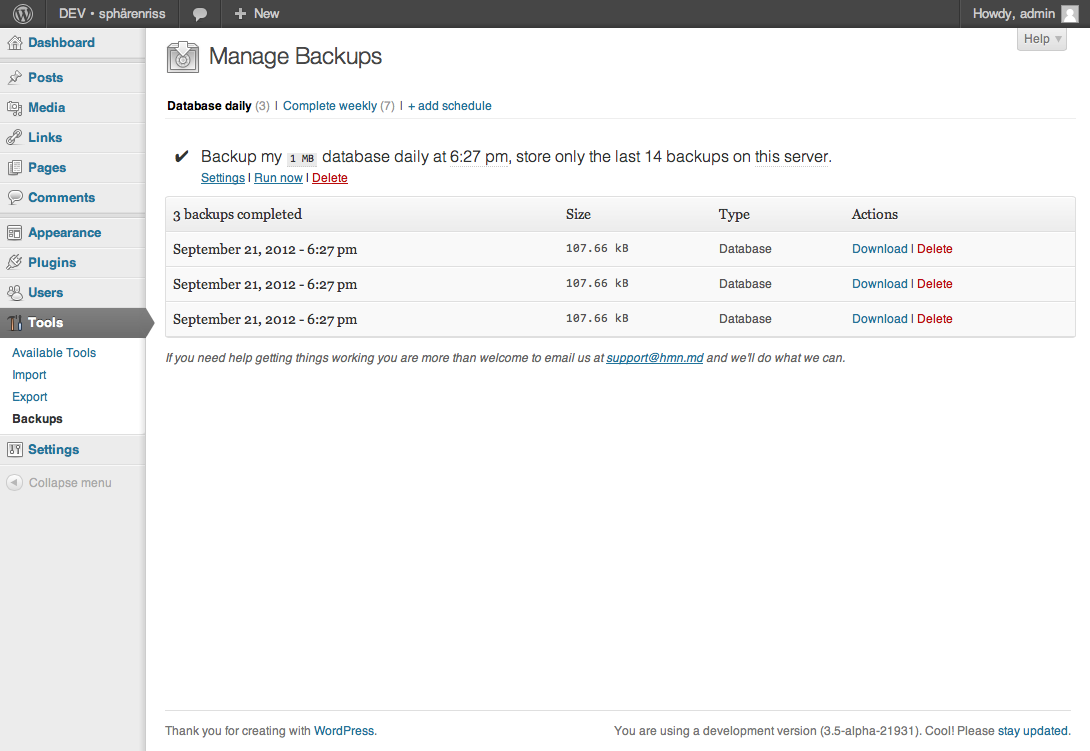 Кодекс WordPress предлагает сохранять резервные копии базы данных в учетной записи электронной почты, на внешний жесткий диск и на DVD;
Кодекс WordPress предлагает сохранять резервные копии базы данных в учетной записи электронной почты, на внешний жесткий диск и на DVD;